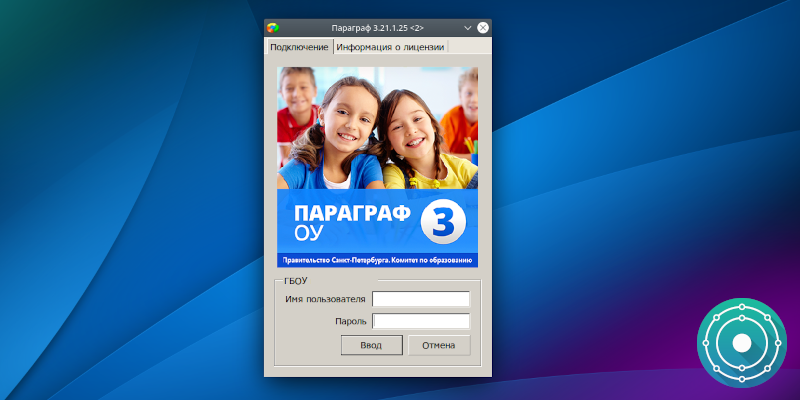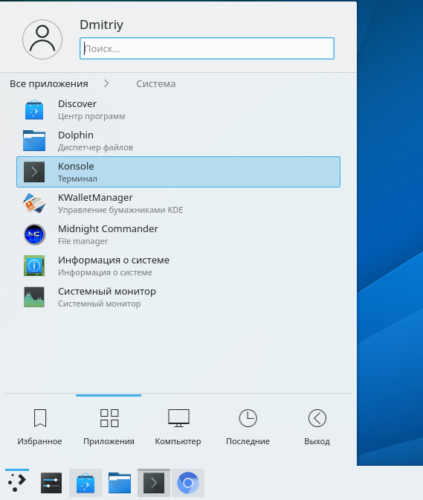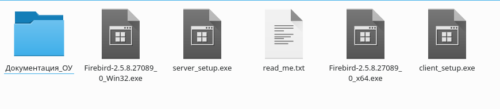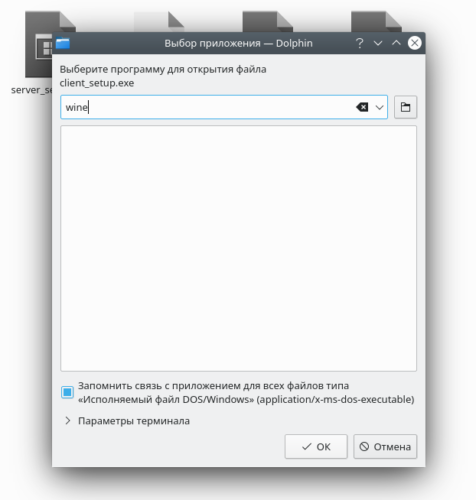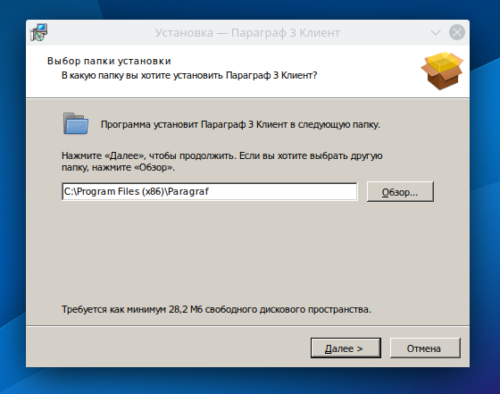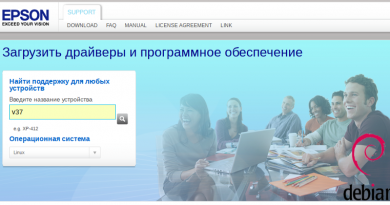Установка клиентской части АИС Параграф в KDE Neon
Продолжаем адаптировать рабочее место под управлением KDE Neon для работы к нашей суровой реальности. Для этого нам необходим доступ к электронному классному журналу. В нашем случае это клиент для подключения к автоматизированной информационной системе «Параграф» (далее АИС Параграф).
К сожалению, на период установки, разработчиками так и не был представлен клиент для подключения к базе данных АИС Параграф для рабочих станций под управлением Linux и Mac OS. А веб-клиент так и не был доведен до ума. Поэтому будем устанавливать и использовать в работе клиентскую часть, написанную для операционной системы Windows.
1. Установка Wine
1. 1. Запускаем Konsole:
1.2. Добавляем поддержку архитектуры i386:
sudo dpkg --add-architecture i386
1.3. Обновляем индексы репозитория:
sudo apt update
1.4. Устанавливаем Wine:
sudo apt install wine64 wine32
2. Установка клиентской части АИС Параграф:
2.1. Переходим в директорию с дистрибутивом АИС Параграф и выбираем client_setup.exe
2.2. Кликам мышкой по инсталлятору и указываем, что запуск необходимо осуществить при помощи wine. Отмечаем пункт «Запомнить связь с приложением для всех файлов типа «Исполняемый файл DOS/Windows» (application/x-ms-dos-executable)» и нажимаем Ok:
На экране появится диалог установки «Параграф 3 — Клиент»:
Далее процесс установки ничем не отличается от процесса установки, описанного в прилагаемой инструкции.
3. Запуск клиентской части АИС Параграф
3.1. После окончания процесса установки переходим в Главное меню -> Wine -> Programs -> Клиент -> Параграф 3 и запускаем клиента:
3.2. Указываем параметры доступа и приступаем к работе: